使用 Copilot 新增由 AI 產生的多步驟表單 (預覽版)
[本主題是發行前版本文件,可能會在未來變更。]
您可以要求副手為您建立一個多步驟表單,以輕鬆將表單新增至 Power Pages 網站。 在副手邊車聊天中,描述您需要的表單。 副手會根據您的描述建立包含一個或多個步驟的多步驟表單,並產生預覽。 在將表單新增至頁面之前,請先檢查表單及其步驟。
重要
- 這是預覽功能。
- 預覽功能不供生產時使用,而且可能功能受限。 這些功能是在正式發行前先行推出,讓客戶能夠搶先體驗並提供意見反應。
- 此功能不支援非英文輸入。
先決條件
若要在 Power Pages 中使用由 AI 支援的 Copilot 功能:
- 您的瀏覽器語言必須設定為 [US-English]。
建立多步驟表單
若要使用副手來產生多步驟表單:
移至頁面工作區,並選擇表單的頁面。
在命令列上,選取副手按鈕。
在副手文字方塊中輸入表單的描述。 例如,您可能會要求副手建立信用卡申請表。
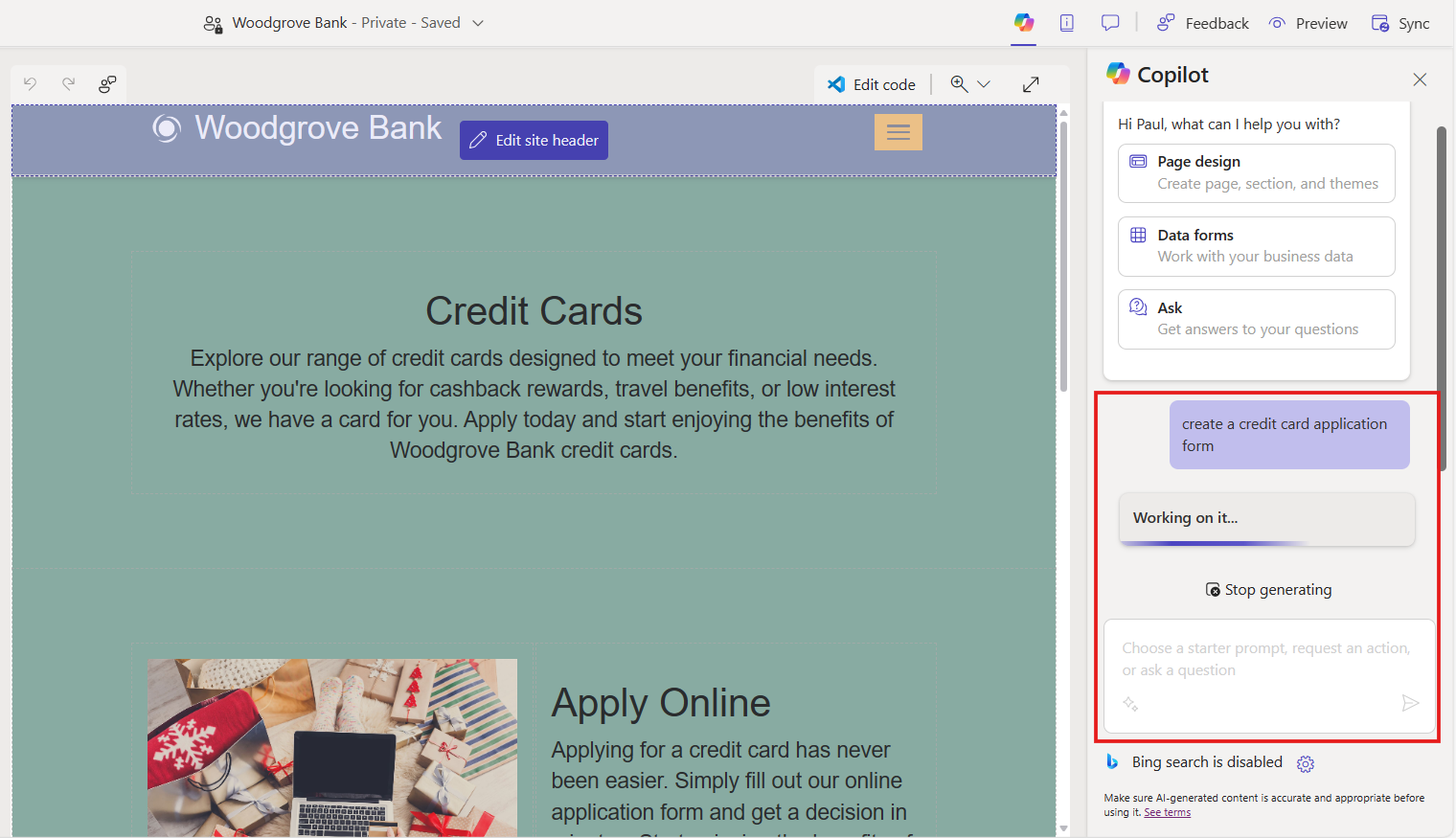
如果存在與提示相關的現有資料表,系統會建議使用現有資料表。 您可以選擇使用建議的現有資料表建立表單,也可以手動選擇其他現有資料表。 選擇現有資料表時,將使用資料表的現有欄生成表單。
如果沒有資料表建議,則會生成表單,畫布上會顯示表單預覽,畫布底部會顯示查看此表單工具列。 在這種情況下,會自動為您建立一個新資料表。
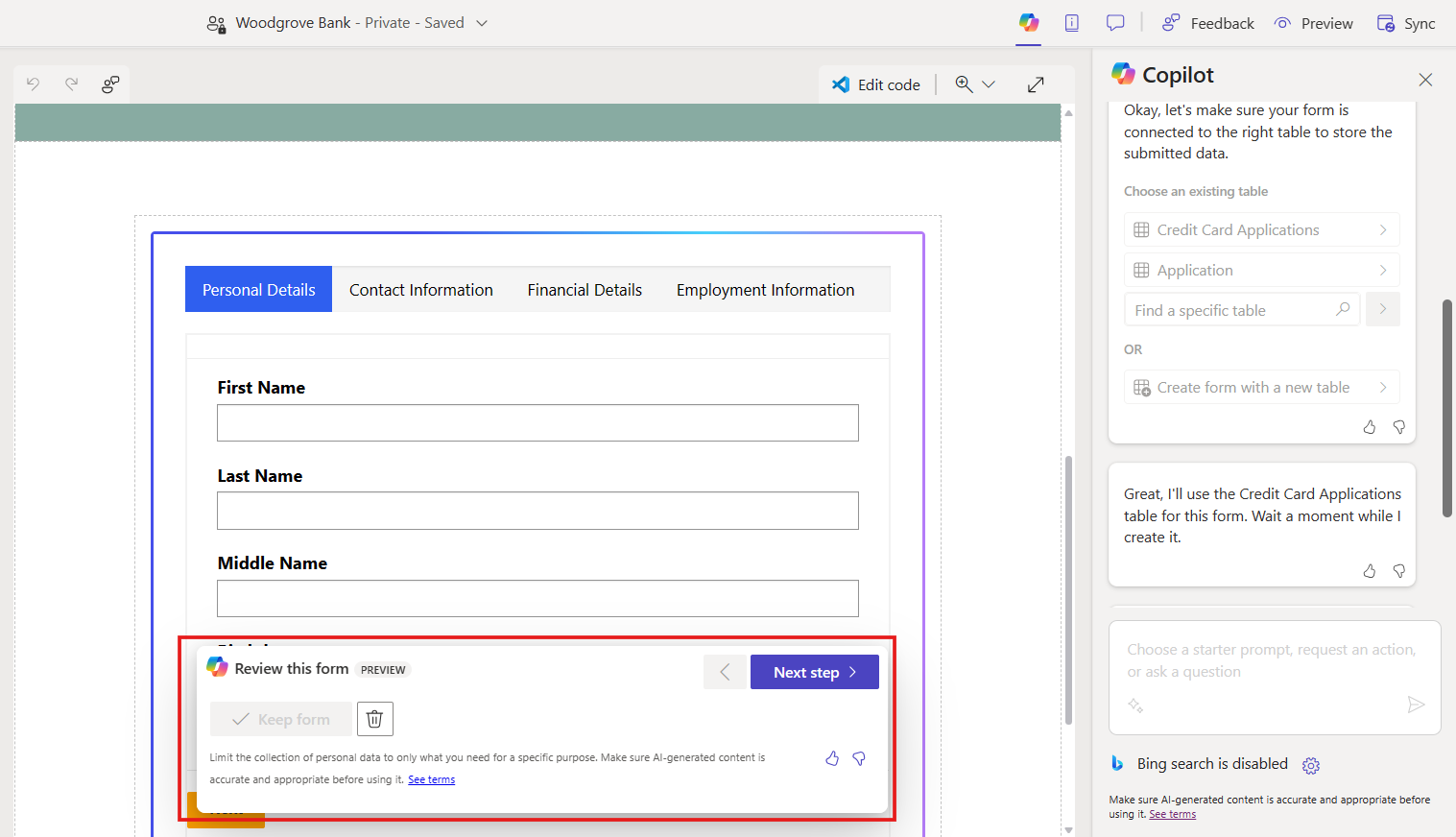
檢閱各個步驟。 然後決定是否要保留該表單或捨棄它。 如果您選擇將表單新增至頁面,則可以使用設計工作室的現有功能進行編輯,就像編輯其他元件一樣。